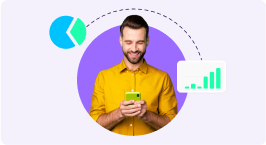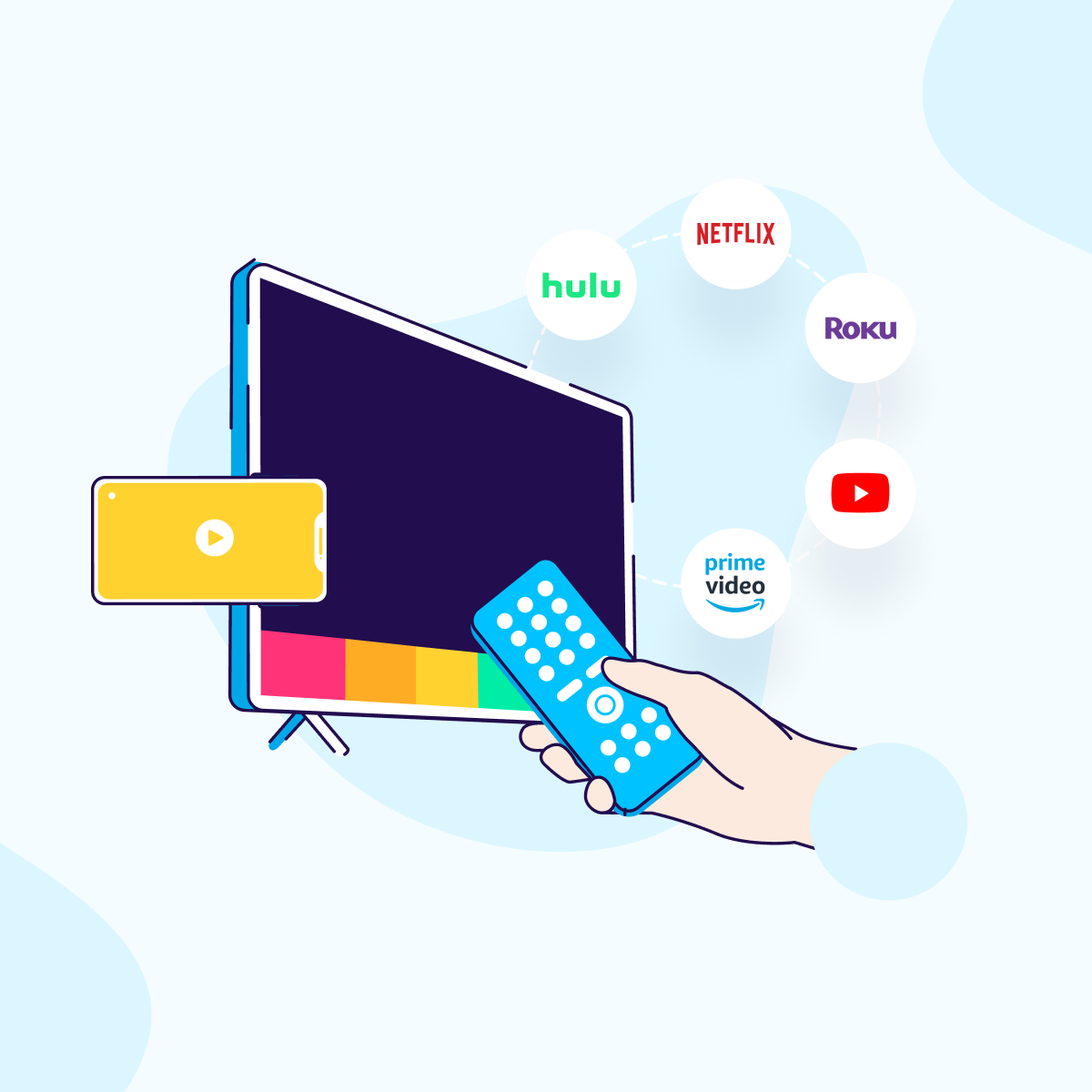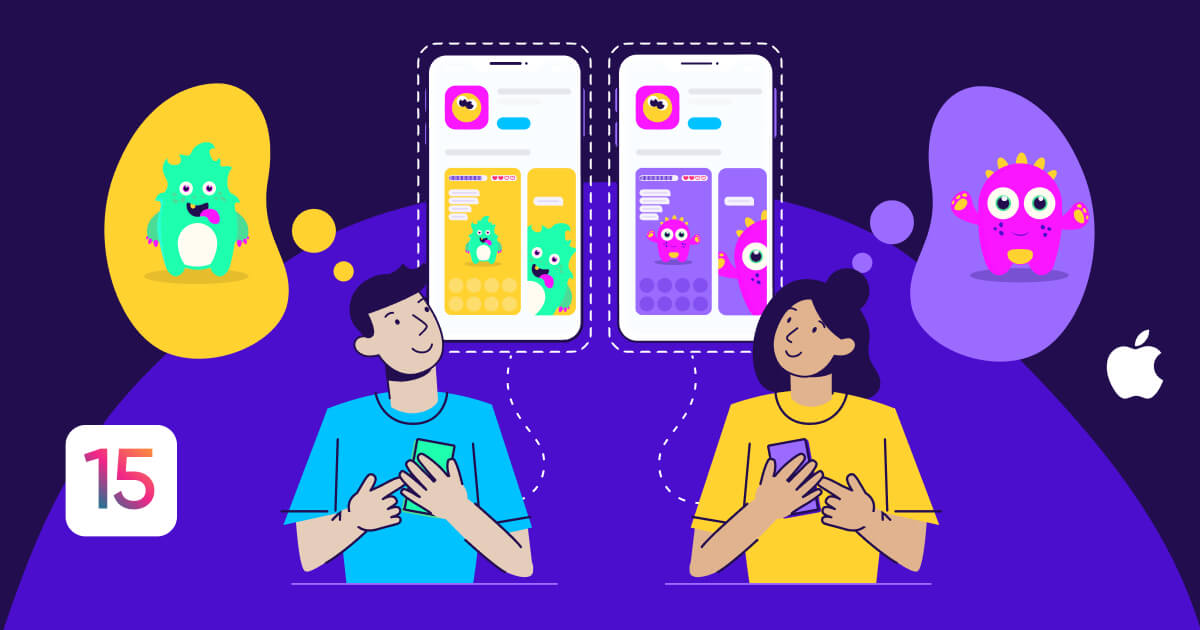Captures d’écran de l’App Store : Optimisez vos créations publicitaires pour attirer des utilisateurs
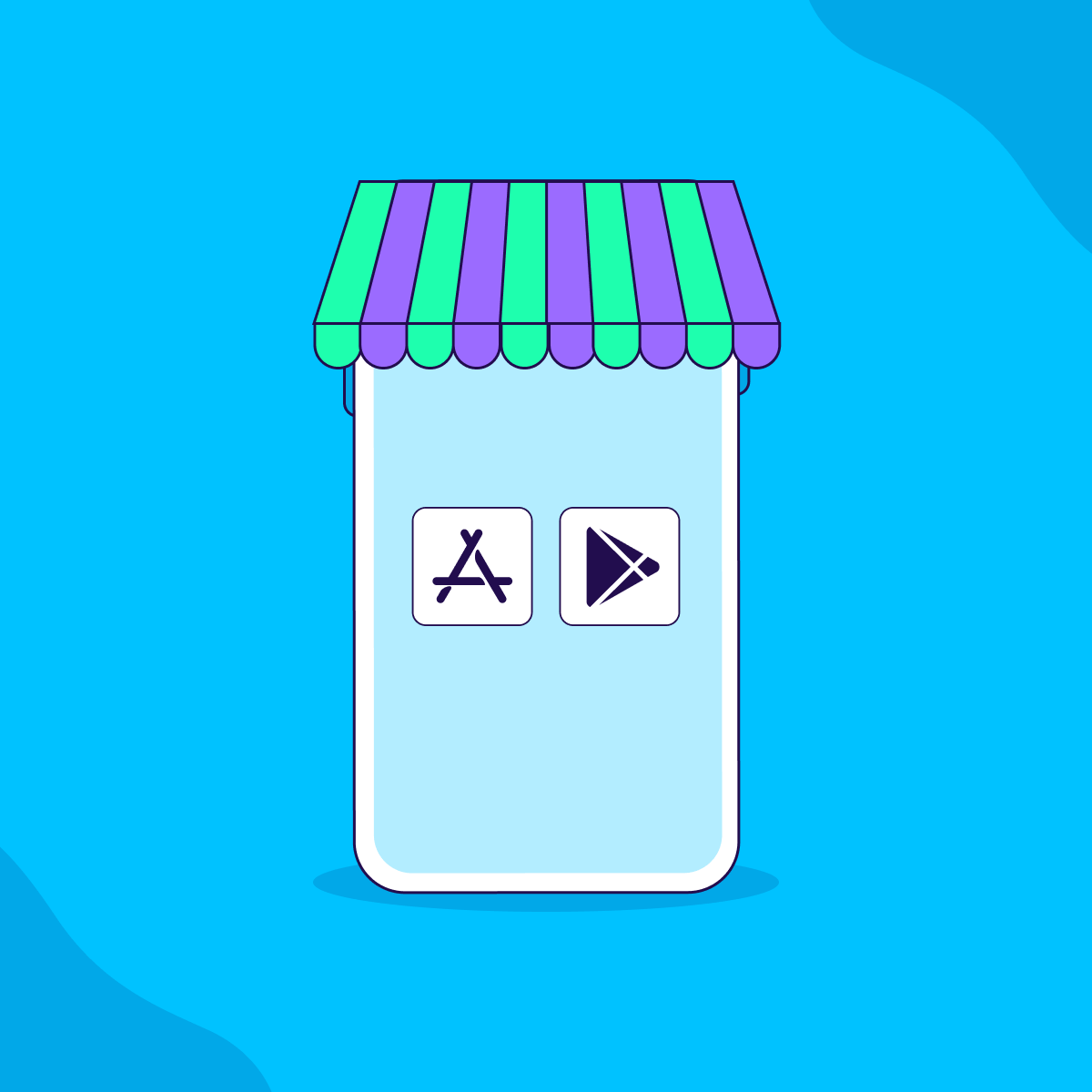
Le cerveau humain est naturellement conçu pour être attiré par le contenu visuel. Les images nous aident à consommer l’information plus rapidement, à mieux la comprendre et à la mémoriser pour plus tard.
C’est pourquoi les images ne doivent pas être négligées dans le cadre de l’optimisation de votre app store (ASO). Les utilisateurs ne passant que 7 secondes sur une page produit, les captures d’écran des app stores peuvent arrêter le défilement et faire passer votre message en quelques millisecondes.
Les études montrent que les utilisateurs ne lisent que 20 % du texte lorsqu’ils visitent une page. Les études sur l’eye-tracking et les cartes thermiques montrent que les images attirent l’attention des utilisateurs. Nous savons également que les images accompagnées de texte augmentent le taux de rétention jusqu’à 89 %, ce qui permet à votre application de rester en tête de liste.
Les captures d’écran des app stores ne sont pas de simples captures d’écran de votre produit. Il s’agit de graphiques personnalisés, conçus par des professionnels, qui ont le pouvoir de générer des téléchargements.
Dans cet article, nous vous expliquons comment concevoir une capture d’écran d’application, quelles sont les exigences d’Apple et de Google, et quelles sont les bonnes pratiques pour réussir.
Pourquoi les captures d’écran de l’app store sont-elles importantes pour l’ASO ?
Bien qu’elles n’affectent pas votre classement, les captures d’écran de l’app store peuvent faire pencher la balance en faveur d’une conversion pour les personnes qui consultent votre application. Voici pourquoi :
- Elles renvoient les utilisateurs vers la page de votre produit. Les captures d’écran des applications apparaissent dans les résultats de recherche avec le titre et le sous-titre de l’application. Parmi une longue liste de concurrents, elles constituent l’un des meilleurs moyens d’inciter un lecteur à ouvrir la page de votre produit.
- Elles permettent aux utilisateurs d’avoir un aperçu de votre produit. Au-delà des descriptions d’applications, les utilisateurs veulent visualiser l’interface de votre produit. Les captures d’écran de l’App Store vous permettent de visualiser ces informations en quelques secondes.
- Elles véhiculent votre marque. Dans l’espace blanc et la conformité des listes de l’app store, il s’agit de l’espace principal pour afficher la marque visuelle, y compris la couleur, la typographie et les images.
- Ils se connectent aux utilisateurs. Lorsque les utilisateurs peuvent se reconnaître dans les graphiques grâce à des photos lifestyle, des illustrations ou des cas d’utilisation, ils sont plus enclins à essayer votre produit.
Qu’est-ce qui fait une bonne capture d’écran de l’app store ?
Les meilleures captures d’écran de l’app store sont attrayantes, nettes et montrent l’application en cours d’utilisation.
Vos captures d’écran doivent trouver un équilibre entre la simplicité du design et le contenu. N’oubliez pas que votre image sera minuscule sur le téléphone de l’utilisateur. Elle ne doit donc pas être trop encombrée ni contenir de petits textes en dehors de l’interface.
La plupart des captures d’écran d’applications les plus réussies sont simples : elles placent une capture d’écran dans le cadre d’un appareil, sur un arrière-plan uniforme, avec une ligne de texte.
Prenons l’exemple de TikTok et de YouTube. Les deux font preuve de simplicité en plaçant les captures d’écran sur un fond blanc avec un simple texte noir. D’autres utilisent des photos ou des illustrations lifestyle tout en gardant l’exemple de l’application au premier plan.
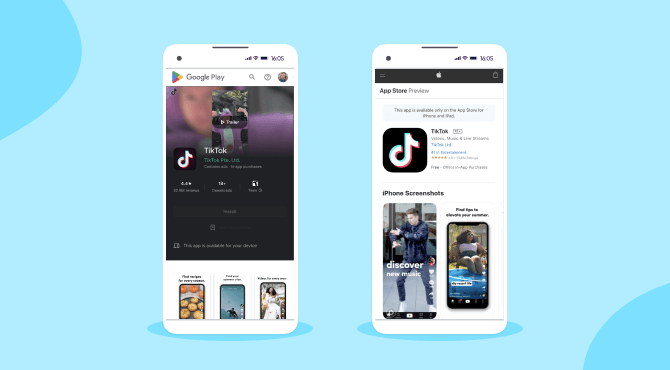
Une autre approche réussie, utilisée par de nombreux développeurs, consiste à créer un paysage éclaté sur plusieurs écrans, afin d’obtenir un effet d’image plus large.
ESPN, Twitch, Marvel Unlimited et Planta sont des exemples d’applications utilisant cette méthode. Cela peut avoir un effet visuel d’arrêt du défilement ; n’oubliez pas que chaque écran individuel doit toujours montrer l’application en cours d’utilisation.
Critères relatifs aux captures d’écran de l’App Store : lignes directrices et formats
Comme pour toute stratégie d’ASO, il est essentiel de créer votre liste d’applications en respectant les exigences des boutiques Apple et Google.
Critères relatifs à la capture d’écran d’application sur l’Apple Store
L’Apple Store autorise jusqu’à 10 captures d’écran pour chaque fiche produit, qui peut être en mode portrait ou paysage, une à trois captures d’écran apparaissant dans votre aperçu en fonction de l’orientation. Il est dans votre intérêt d’utiliser les 10 captures d’écran pour présenter au mieux votre application.
La chose la plus importante à savoir à propos des captures d’écran sur Apple est qu’elles doivent montrer l’application en cours d’utilisation. C’est un peu plus contraignant que le Google Play Store, qui est plus flexible en ce qui concerne les applications lifestyle et les graphiques illustrant les cas d’utilisation.
Apple recommande de communiquer au sujet des fonctionnalités essentielles de votre application dans votre première capture d’écran et de vous concentrer sur un avantage ou une fonctionnalité principale dans chaque capture d’écran suivante. Si vous utilisez le mode sombre, pensez à inclure une capture d’écran pour illustrer également ce mode.
Les critères de l’Apple Store :
- Minimum de 1 capture d’écran, maximum de 10
- Doit être au format PNG, JPEG ou vidéo
- Doit être en résolution 72 DPI sans transparence
- Si vous utilisez une vidéo, elle apparaîtra dans le premier cadre et se déroulera automatiquement.
- Doit se conformer précisément à la taille des pixels pour les appareils que vous prenez en charge, notamment les iPhones et iPads, les Macs, les Apple TV et les Apple Watches.
Critères relatifs à la capture d’écran des applications sur Google Play Store
Dans le Google Play Store, les captures d’écran des applications n’apparaissent pas toujours dans les résultats de recherche – uniquement lorsque vous effectuez une recherche à partir du nom de la marque.
Sur la page qui liste les apps de la boutique, les captures d’écran apparaissent directement sous les informations clés de l’application, notamment le titre, l’icône et le classement. Vous pouvez ajouter jusqu’à huit captures d’écran dans la liste de votre boutique et devrez télécharger des images personnalisées pour chaque type d’appareil compatible avec votre app.
Selon Google, les captures d’écran doivent refléter l’aspect, la convivialité, les capacités et l’expérience de votre application. Vous pouvez le faire au moyen d’une photo de l’application en cours d’utilisation ou de captures d’écran montrant les principales fonctionnalités de l’application. Les contenus et les accrochent ne doivent pas représenter plus de 20 % d’une image et ne doivent pas inclure d’appels directs à l’action ou de mots-clés de performance tels que “top” ou “#1”.
Les critères du Google Play Store sont les suivants :
- Minimum de 4 captures d’écran, maximum de 8
- Doit être au format JPEG ou PNG 24 bits sans alpha.
- Les images doivent être de 320 à 3840 pixels et la taille maximale du fichier doit être de 8 MB.
- Doit être au format 16:9 ou 9:16
- La dimension maximale de la capture d’écran ne doit pas dépasser deux fois la dimension minimale.
L’un des avantages du Google Play Store est une fonction qui recommande des applications et des jeux dans la recherche avec des captures d’écran. Bien que vous ne puissiez pas contrôler que votre app soit choisie, vous pouvez augmenter vos chances en suivant de près les bonnes pratiques proposées par Google.
Par exemple, téléchargez des captures d’écran d’au moins 1920 x 1080 pixels, montrez l’expérience réelle de l’application ou du jeu, et évitez de montrer des personnes interagissant avec l’appareil, par exemple en tapotant du doigt.
Bonnes pratiques, conseils, idées et tendances en matière de captures d’écran sur l’App Store
Vous ne savez pas par où commencer ? Suivez ces sept bonnes pratiques pour créer des visuels d’App Store qui plairont à votre audience.
1 – Effectuer une recherche concurrentielle
Pour vous inspirer, regardez quel type de captures d’écran vos concurrents utilisent. Bien que vous ne puissiez pas afficher des comparaisons d’applications dans votre liste d’applications, vous pouvez effectuer des recherches pour identifier et mettre en évidence ce qui rend votre application unique et différente.
N’oubliez pas que les utilisateurs consultent plusieurs applications similaires à la fois. Qu’est-ce qui distinguera le vôtre ?
- Créez un tableau blanc pour y épingler des captures d’écran d’au moins trois applications concurrentes, côte à côte. Tout d’abord, analysez le dessin et demandez-vous lequel attire votre attention et pourquoi.
- Examinez de plus près les propositions de valeur communiquées dans chaque capture d’écran et le texte qui l’accompagne. Pouvez-vous offrir quelque chose de différent ou de meilleur ?
- Lisez les commentaires sur les applications pour connaître les frustrations des utilisateurs à l’égard des applications de vos concurrents. Attirez l’attention sur vos éléments différenciateurs dans vos captures d’écran.
Comment s’approprier l’ASO comme un PRO : Le guide d’optimisation sur App Store
Maîtrisez l’ASO2 – Trouver le meilleur ordre de capture d’écran
Seuls 9 % des utilisateurs d’applications font défiler les captures d’écran, ce qui signifie que vos trois premières captures d’écran (ou une seule en mode paysage) sont les seules que la plupart des utilisateurs verront. Cette proportion est légèrement plus élevée pour les jeux, avec 17 % de défilement.
Pour en tirer le meilleur parti, communiquez votre objectif ou avantage principal dans la première image et réservez les nouveautés pour la fin.
Veillez à ce que le texte soit suffisamment grand pour que les lecteurs puissent le lire sans avoir à agrandir les captures d’écran (ce que la plupart ne font pas), et limitez le texte à quatre ou cinq mots par ligne.
3 – Raconter une histoire
Vos captures d’écran doivent être cohérentes et raconter une histoire claire. Utilisez votre première capture pour énoncer votre principal avantage, puis utilisez les écrans suivants pour expliquer comment votre application y parvient.
Si votre application est un concept nouveau pour l’utilisateur, la narration est une excellente approche pour montrer rapidement comment quelque chose fonctionne. Par exemple, l’application Wag ! commence par un avantage principal (“Soins aux animaux de compagnie à tout moment”), puis utilise les écrans suivants pour montrer les étapes de base de la réservation d’un promeneur de chiens.
L’une des façons de transformer les captures d’écran de votre application en une narration est d’utiliser un design qui croise les captures d’écran. Cette approche n’est toutefois pas obligatoire. Vous pouvez aussi simplement vous assurer que les graphiques et les messages sont cohérents dans les différentes captures d’écran.
4 – Format portrait ou paysage
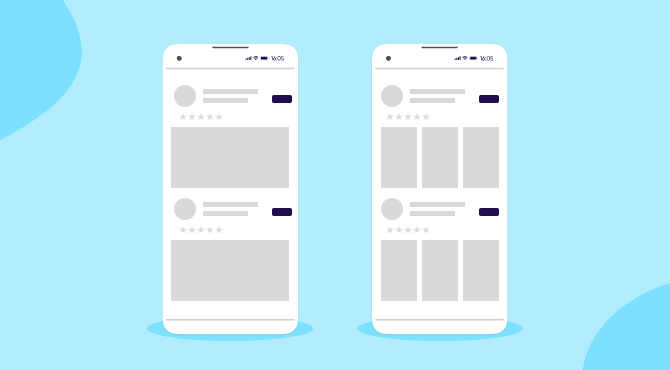
Il n’y a pas de bonne ou de mauvaise réponse à la question de savoir s’il faut utiliser des captures d’écran en mode portrait ou paysage. Utilisez l’orientation pour laquelle votre application a été conçue. Le portrait est le choix le plus populaire car de nombreuses applications sont conçues pour une utilisation en mode portrait, mais l’utilisation d’une image en mode paysage peut vous permettre de vous démarquer (regardez Hulu, par exemple).
De nombreux jeux choisissent d’utiliser une vidéo de paysage pour leur première capture d’écran. Si vous optez pour le format paysage, n’oubliez pas qu’il prend plus de place dans votre espace de prévisualisation et que moins d’utilisateurs verront vos deuxièmes et troisièmes écrans. Veillez donc à ce que cette vidéo soit la plus optimisée.
5 – Test A/B
Choisir le meilleur design de capture d’écran d’application ne se fait pas au hasard. Vous pouvez découvrir quels sont les visuels qui génèrent le plus de conversions grâce à des tests A/B dans les boutiques d’applications.
Apple et Google proposent tous deux un moyen de tester différentes versions des listes d’applications, y compris des captures d’écran. Nous vous recommandons vivement de tester différentes captures d’écran et différents ordres de captures d’écran pour voir ce qui fonctionne le mieux.
6 – Localisez les captures d’écran de votre application
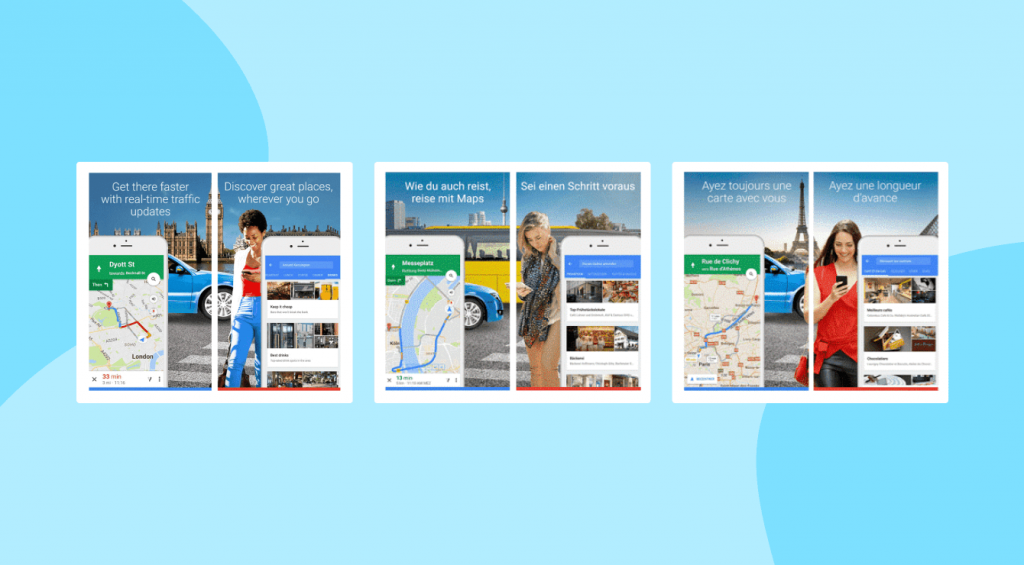
Comme pour toutes les métadonnées d’une application, vous devrez localiser les captures d’écran de votre application en fonction des différents marchés mondiaux. Si votre application est disponible dans plusieurs langues ou si vous personnalisez votre liste d’applications pour différentes langues, veillez à inclure des captures d’écran dans ces langues ou dialectes.
En outre, vous devrez tester et analyser vos conceptions visuelles, car chaque marché a des préférences différentes. Si vous utilisez des photographies ou des illustrations, veillez à ce qu’elles soient représentatives et adaptées à la culture de la région.
7 – Personnalisez vos captures d’écran et vos dimensions pour chaque boutique
Il est important de rappeler que les utilisateurs de l’Apple App Store et du Google Play Store ne sont pas les mêmes. Ils ont des préférences différentes et la même approche peut ne pas fonctionner pour les deux boutiques.
Effectuez des recherches concurrentielles et tests A/B pour chaque boutique et soyez prêt à adapter votre approche en fonction de ce que vous découvrez.
Bonus : Critères en matière de vidéos et d’icônes pour l’App Store – lignes directrices et tailles
Outre les captures d’écran, il existe deux autres éléments visuels importants dans la liste de votre boutique : l’icône de l’application et les vidéos.
Vidéos dans l’App Store
Apple et Google vous permettent de télécharger une vidéo ainsi que des captures d’écran.
Les vidéos sont un excellent moyen de présenter le fonctionnement d’une application ou d’un jeu, ainsi que ses principales caractéristiques et avantages. Par défaut, les videos apparaissent en premier dans l’ordre de vos captures d’écran. Vos vidéos doivent donc être d’une qualité irréprochable pour justifier son placement.
Gardez à l’esprit que les vidéos se lisent automatiquement sans son, alors assurez-vous que votre message ne soit pas dépendant du son.
Sur Google, les vidéos doivent être hébergées sur YouTube. Ajustez vos paramètres pour rendre la vidéo publique ou non répertoriée, désactiver les publicités et l’intégrer. Tenez compte du fait que les 30 premières secondes d’une vidéo se déroulent en autoplay. Bien que vous puissiez poste de vidéos longues, la simplicité est de mise.
Icônes dans l’App Store
Les icônes d’applications doivent avoir un design propre et net qui se démarque. Privilégiez la simplicité et évitez les petits détails graphiques qui seront illisibles du fait la petite taille des icônes. Si vous utilisez du texte, limitez-le à un nom de marque court ou à une marque verbale.
Utilisez des grilles de repères pour centrer votre maquette et la rendre polyvalente pour les petites nuances selon les exigences de l’appareil. Les icônes d’application doivent être conçues à fond perdu et dans un format carré.
Apple et Google appliqueront automatiquement leur formatage d’application distinctif (coins arrondis et ombre portée) dès que vous aurez téléchargé l’application.
| L’App Store d’Apple | Le Google Play Store | |
| Format du fichier | PNG | PNG 32 bits (avec alpha) |
| Dimensions | 1024 par 1024 pixels. Vous pouvez également autoriser Apple à réduire l’échelle de votre icône ou télécharger des versions personnalisées pour chaque plateforme. | 512 par 512 pixels |
| Autres critères | Affichage P3 (couleurs à large spectre), sRGB, Gray Gamma 2.2 (nuance de gris). Les layers, la transparence et les coins peuvent varier d’une plateforme à l’autre. | Taille maximale du fichier : 1024 KB |
| Ce qu’il faut éviter | – Le texte, sauf s’il s’agit d’un élément essentiel de votre marque – Photo | – Texte indiquant les prix – Ranking ou les badges – Catégories Google Play |
Points clés à retenir
Quelle que soit la manière dont les utilisateurs sont arrivés sur votre liste d’applications, une capture d’écran accrocheuse peut vous distinguer et favoriser les téléchargements. Gardez ces fondamentaux à l’esprit :
- N’oubliez pas que vous n’avez que sept secondes pour faire bonne impression. Placez votre avantage principal dans la première capture d’écran dès maintenant.
- Les visuels de votre boutique d’applications doivent être à la fois esthétiques et informatifs, afin de présenter ce que vous avez à offrir.
- Les listes d’applications sur les stores sont conçues avec beaucoup d’espaces blancs et une mise en page très uniforme. Utilisez des éléments visuels pour mettre en valeur votre application et diffuser votre image de marque.
- Les captures d’écran d’applications sont très petites sur un écran de téléphone portable, il faut donc les épargner de tout visuel ou texte de trop.
- Analysez tout ! Faites des recherches sur les concurrents et testez les versions pour identifier les éléments qui incitent les utilisateurs à passer à l’action.